Bitwardenボールトに保存できるものの1つは、「ID」です。 これはばかげているように聞こえるかもしれませんが、フォームに入力する必要のあるすべての個人情報を保存することができます。 たとえば、名前、生年月日、住所を一覧表示できます。 この機能は、多くのブラウザに見られるオートコンプリート機能のより用途の広いバージョンになるように設計されています。 これは主に、可能な限り自動的に入力することにより、オンラインで個人情報を入力する時間を節約することを目的としています。
Bitwardenブラウザ拡張機能でIDを追加する方法
Bitwardenボールトにエントリを追加できるようにするには、Bitwardenアイコンをクリックして拡張ペインをペンで囲み、右上隅にある[追加]アイコンをクリックします。
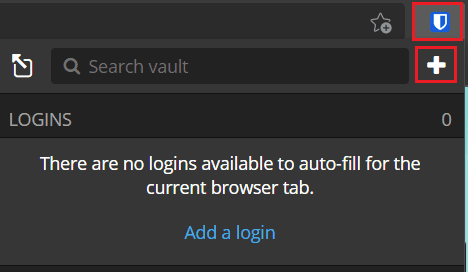
「アイテムの追加」画面で、「タイプ」ドロップダウンボックスから「ID」を選択して、カードの詳細フォームを表示します。
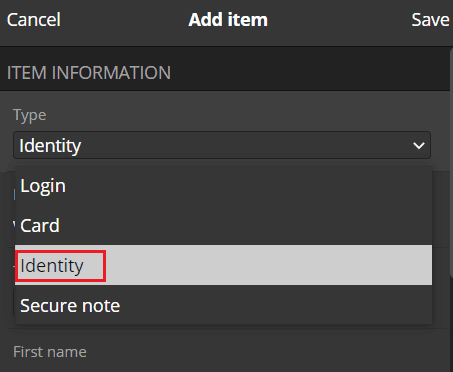
BitwardenWebサイトからIDを追加する方法
Bitwarden Webサイトのデフォルトの[マイボールト]タブで、右上の[アイテムの追加]をクリックし、[これはどのタイプのアイテムですか?]で[ID]を選択します。 ドロップダウンボックス。

どちらのビューでも、最初にIDの識別名と、ソートするフォルダーがある場合はそのフォルダーを選択する必要があります。 完了したら、名前、ユーザー名、会社名、国民保険番号、パスポート番号、ライセンス番号、メールアドレス、電話番号、住所を追加できます。
フォームの下部で、メモやカスタムフィールドを追加することもできます。 カスタムフィールドは、特に他の重要であるがめったに必要とされない情報については特に非常に役立ちます。 たとえば、カスタムフィールドを追加して、血液型、食事療法の要件、またはアレルギーのリストを保存できます。
ヒント:フィールドに付けた名前がフォームのテキストボックスの名前と一致する場合は、カスタムフィールドに自動入力することもできます。
保存する情報をすべて入力したら、[保存]をクリックします。 ブラウザ拡張機能では、これは拡張機能ペインの右上隅にあります。 Webサイトでは、これはポップアップの左下にあります。
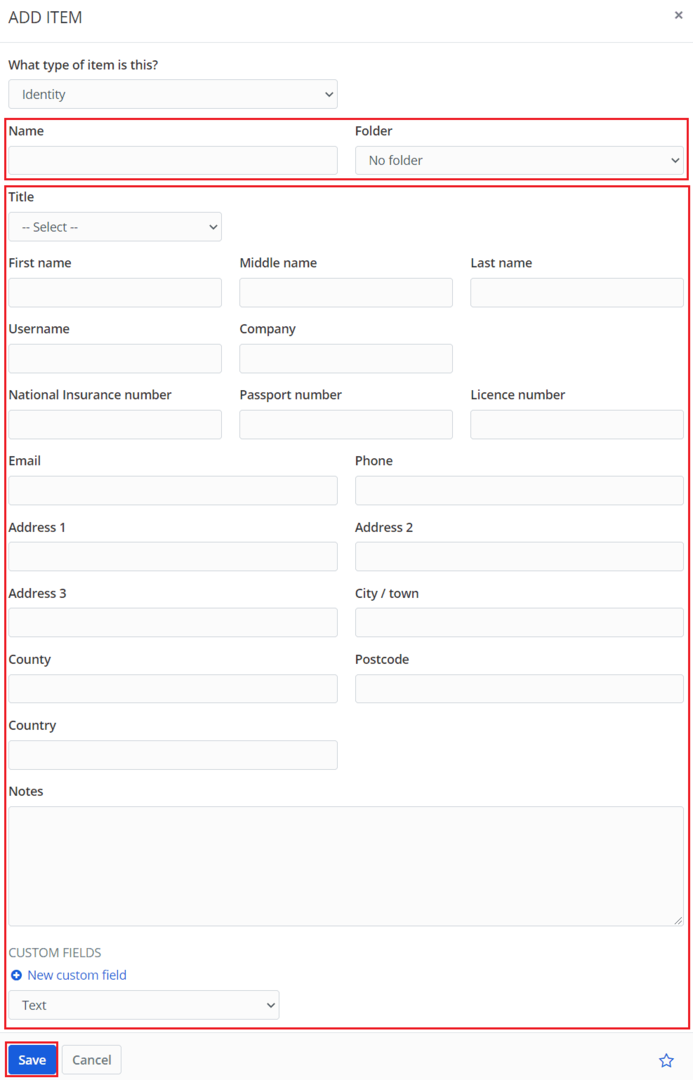
フォームの自動入力は、オンラインで個人情報を入力する際の時間を節約できる便利な機能です。 このガイドの手順に従うことで、自動的に入力するデータを手動で指定できます。